3月中に変更作業をお願いします!
入力前に作業を行うことで、3月診療分は旧(薬価)点数、4月診療分以降は新(薬価)点数が入力できます。
※作業を行わずに4月診療分を入力すると再入力が必要な場合があります。
- ご案内用に作成した“薬価項目A”を令和4年4月1日以降に50.00円から55.00円に変更する手順を例に行っています。
(“薬価項目A”は実際の薬価項目にはありません。) - 変更作業例は令和4年3月に行っています。
変更作業手順
①メインメニュー より[マスター管理業務] → [項目登録]を選択します。
②「項目登録」画面が開きます。
- 項目種別の“薬価項目”にカーソルを合わせます。
- 薬価を変更する項目を[F11(検索)]で検索します。
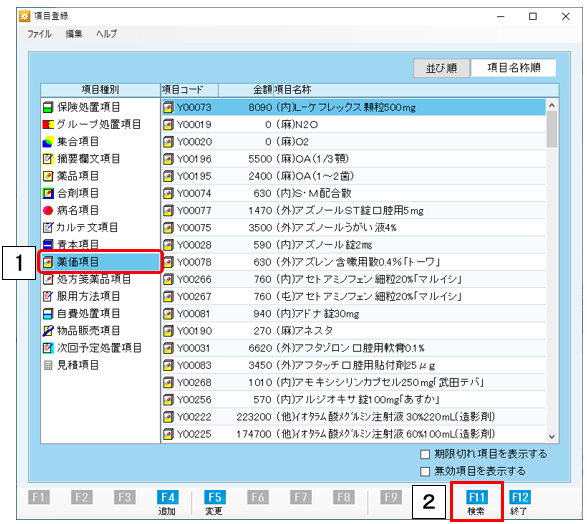
③ 「項目検索」画面が開きます。
- [ソート順(F3)]をクリックし、「薬価順」を選択します。
- “薬価項目A”が5000銭(50.00円)なので、5000と入力し、[Enter]キーを押します。
- “薬価項目A”を選択し[OK(F12)]をクリックします。
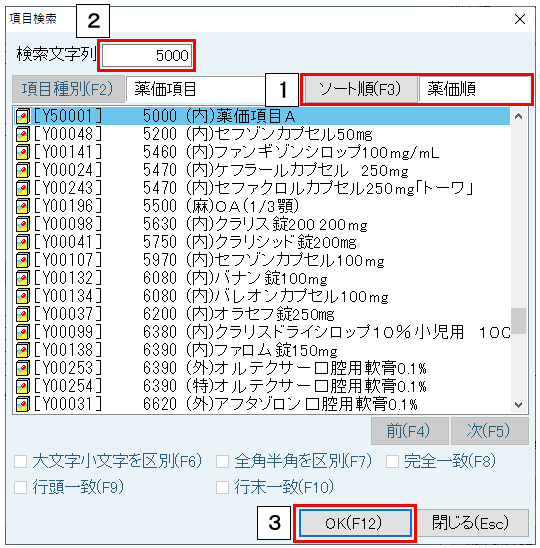
④「薬価項目の設定」画面が開きます。
[新金額追加]をクリックします。
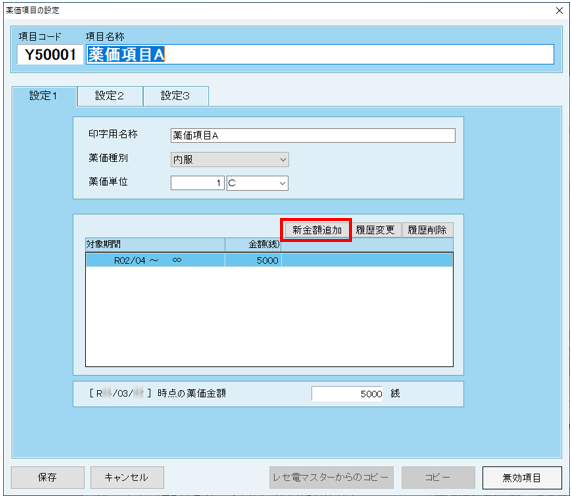
⑤「薬価金額の入力」画面が開きます。
- “対象期間”を入力します。
年月を4桁で“0404”と入力します。 - “新薬価金額”を銭単位(55 円→5500 銭)で入力します。
- [OK]をクリックします。
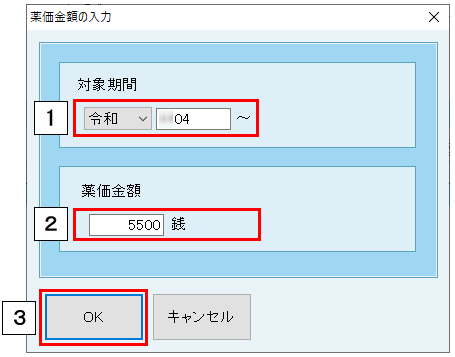
⑥変更内容の確認メッセージが表示されますので、よろしければ[はい(Y)]をクリックします。

⑥薬価項目の設定画面が開きますので、[保存]をクリックします。
⑦「薬価項目の設定」画面が開きますので、[保存]をクリックします。
⑧「項目登録」画面が開きます。続けて他の薬価を変更する場合は②~⑥の手順を繰り返します。
終了する場合は[F12(終了)]をクリックします。
⑨マスター管理業務に戻ります。
- メインメニューに戻り、ユーザー登録項目の金額変更は終了です。
